为什么Win10访问不了共享硬盘 Win10访问不了共享硬盘的原因和处理方法
硬盘共享是指多人共同使用或访问一个硬盘,工作中,只要把文件放入共享硬盘中,所有人就可以观看和查阅。一些用户反馈说Win10系统访问不了共享硬盘,无法读取里面的资料,怎么回事?针对此故障原因有很多,本文教程详解Win10访问不了共享硬盘的原因和处理方法。
推荐:win10纯净版系统
1、首先按下win+S搜索powershell 在powershell 上单击右键选择“以管理员身份运行”。
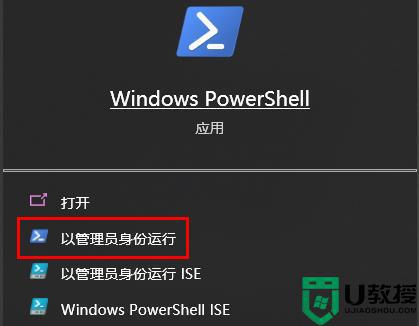
2、然后在下面键入代码:
SMB v1
检测: Get-WindowsOptionalFeature –Online –FeatureName SMB1Prot0col
禁用: Disable-WindowsOptionalFeature -Online -FeatureName SMB1Pr0tocol
启用: Enable-WindowsOptionalFeature -Online -FeatureName SMB1Pr0tocol
SMB v2/v3
检测:Get-SmbServerConfiguration | Select EnableSMB2Pr0tocol
禁用:Set-SmbServerConfiguration –EnableSMB2Prot0col $false
启用:Set-SmbServerConfiguration –EnableSMB2Prot0col $true
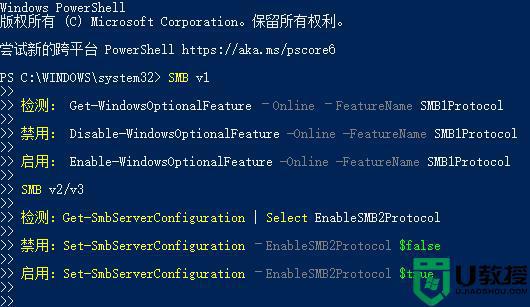
对于不能匿名共享的问题,我们可以按下面方法进行操作:
1、按下快捷键win+R 打开运行,输入gpedit.msc回车打开组策略设置,
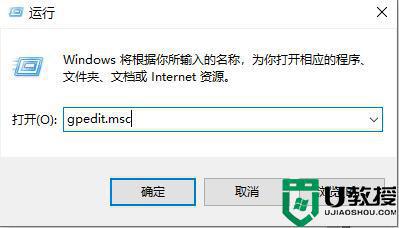
2、然后选择计算机管理-管理模板-网络-lanman工作站-启用不安全的来宾登录-已启用。
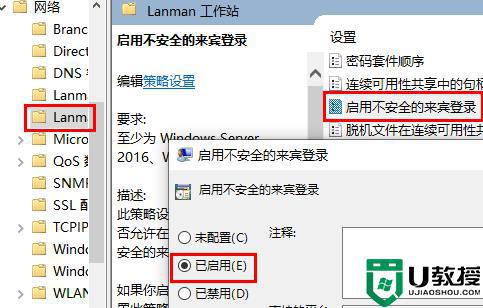
如果是家庭版的用户则可使用导入注册表的方法,使用下面的代码保存为reg文件导入:
Windows Registry Editor Version 5.00
[HKEY_LOCAL_MACHINE\SYSTEM\CurrentControlSet\Services\LanmanWorkstation\Parameters]
“AllowInsecureGuestAuth”=dword:00000001
3、操作完成之后我们只需重启一次计算机即可真成功访问对方共享文件或者共享磁盘。
以上分享Win10访问不了共享硬盘的原因和处理方法,通过上文设置,共享硬盘就恢复正常了。
为什么Win10访问不了共享硬盘 Win10访问不了共享硬盘的原因和处理方法相关教程
- win10访问不了win7电脑共享文件什么原因 win10访问不了win7电脑共享文件解决方案
- 如何打开win10系统共享硬盘访问权限 快速打开win10系统共享硬盘访问权限的方法
- win10遇到共享文档无法访问如何解决 win10遇到共享文档无法访问的原因和解决方法
- 为什么win10共享打印机拒绝访问 win10共享打印机拒绝访问的处理方法
- 为什么win10共享的电脑看不到了 win10无法访问其他共享电脑的解决方法
- win10怎么访问共享文件夹 win10如何访问网络共享文件夹
- android访问win10共享文件怎么操作 android手机如何访问win10共享文件
- win10无法打开win7共享文件怎么办 win10访问不了win7的共享如何处理
- win10无法访问smb共享怎么办 win10不能访问smb共享文件解决方法
- 如何打开win10共享文件的高级访问权限 详解打开win10共享文件的高级访问权限方法
- Win11如何替换dll文件 Win11替换dll文件的方法 系统之家
- Win10系统播放器无法正常运行怎么办 系统之家
- 李斌 蔚来手机进展顺利 一年内要换手机的用户可以等等 系统之家
- 数据显示特斯拉Cybertruck电动皮卡已预订超过160万辆 系统之家
- 小米智能生态新品预热 包括小米首款高性能桌面生产力产品 系统之家
- 微软建议索尼让第一方游戏首发加入 PS Plus 订阅库 从而与 XGP 竞争 系统之家
win10系统教程推荐
- 1 window10投屏步骤 windows10电脑如何投屏
- 2 Win10声音调节不了为什么 Win10无法调节声音的解决方案
- 3 怎样取消win10电脑开机密码 win10取消开机密码的方法步骤
- 4 win10关闭通知弹窗设置方法 win10怎么关闭弹窗通知
- 5 重装win10系统usb失灵怎么办 win10系统重装后usb失灵修复方法
- 6 win10免驱无线网卡无法识别怎么办 win10无法识别无线网卡免驱版处理方法
- 7 修复win10系统蓝屏提示system service exception错误方法
- 8 win10未分配磁盘合并设置方法 win10怎么把两个未分配磁盘合并
- 9 如何提高cf的fps值win10 win10 cf的fps低怎么办
- 10 win10锁屏不显示时间怎么办 win10锁屏没有显示时间处理方法

